
Ábhar
- Céimeanna
- Modh 1 de 4: Conas socruithe monarchan (Windows) a athbhunú
- Modh 2 de 4: Conas do dhiosca (Windows) a ghlanadh
- Modh 3 de 4: Conas socruithe monarchan (macOS) a athbhunú
- Modh 4 de 4: Conas do dhiosca (macOS) a ghlanadh
- Leideanna
- Rabhaidh
San Airteagal seo, taispeánfaimid duit conas comhaid agus cláir a dhíshuiteáil a scriosadh as do thiomáint crua ríomhaire. Chun seo a dhéanamh, is féidir leat do ríomhaire a chur ar ais i socruithe monarchan nó Glantachán Diosca Slán a dhéanamh a choisceann sonraí scriosta a aisghabháil. Má tá Mac agat le tiomántán staid sholadach (SSD), déan do ríomhaire a atosú chun an tiomántán a ghlanadh go sábháilte.
Céimeanna
Modh 1 de 4: Conas socruithe monarchan (Windows) a athbhunú
 1 Oscail an roghchlár tosaigh
1 Oscail an roghchlár tosaigh  . Cliceáil ar lógó Windows sa chúinne íochtarach ar chlé den scáileán.
. Cliceáil ar lógó Windows sa chúinne íochtarach ar chlé den scáileán.  2 Cliceáil "Options"
2 Cliceáil "Options"  . Cliceáil ar an deilbhín cruth fearas sa chúinne íochtarach ar chlé den roghchlár Tosaigh.
. Cliceáil ar an deilbhín cruth fearas sa chúinne íochtarach ar chlé den roghchlár Tosaigh.  3 Cliceáil ar "Nuashonrú & Slándáil"
3 Cliceáil ar "Nuashonrú & Slándáil"  . Tá an deilbhín saighead cruinn seo le fáil ar an leathanach socruithe.
. Tá an deilbhín saighead cruinn seo le fáil ar an leathanach socruithe. 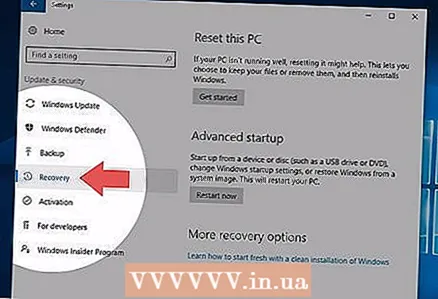 4 Cliceáil ar Aisghabháil. Tá an cluaisín seo sa phána ar chlé.
4 Cliceáil ar Aisghabháil. Tá an cluaisín seo sa phána ar chlé. 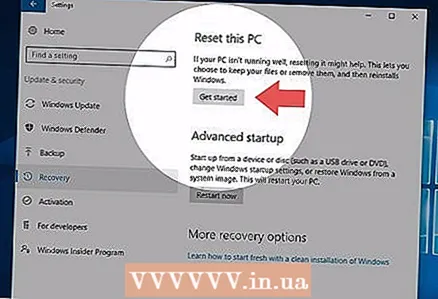 5 Cliceáil ar A tosnú. Tá sé in aice le barr na fuinneoige, faoi Athshocraigh an Ríomhaire seo. Beidh fuinneog aníos le feiceáil.
5 Cliceáil ar A tosnú. Tá sé in aice le barr na fuinneoige, faoi Athshocraigh an Ríomhaire seo. Beidh fuinneog aníos le feiceáil.  6 Cliceáil ar scrios gach rud. Tá an rogha seo san fhuinneog aníos agus bainfidh sé gach comhad, socrú agus clár as a ghníomhachtú.
6 Cliceáil ar scrios gach rud. Tá an rogha seo san fhuinneog aníos agus bainfidh sé gach comhad, socrú agus clár as a ghníomhachtú.  7 Cliceáil ar Scrios mo chuid comhad. Tá an rogha seo ar an gcéad leathanach eile. Sa chás seo, ní bhainfear ach cláir úsáideora, comhaid agus socruithe, ach ní an córas oibriúcháin.
7 Cliceáil ar Scrios mo chuid comhad. Tá an rogha seo ar an gcéad leathanach eile. Sa chás seo, ní bhainfear ach cláir úsáideora, comhaid agus socruithe, ach ní an córas oibriúcháin. - Más mian leat athshocrú crua a dhéanamh ar do chóras, roghnaigh an rogha "Scrios mo chuid comhad agus glan suas diosca". Tabhair faoi deara le do thoil go dtógfaidh an próiseas seo roinnt uaireanta an chloig agus beidh ort Windows a athshuiteáil.
 8 Cliceáil ar Athshocraigh. Tá an cnaipe seo ag bun na fuinneoige. Tosóidh an próiseas chun comhaid a scriosadh. Nuair a ghlanfar an tiomántán crua, tabharfar chuig an leathanach socruithe tú, áit a logálfaidh tú isteach i Windows mar úsáideoir nua.
8 Cliceáil ar Athshocraigh. Tá an cnaipe seo ag bun na fuinneoige. Tosóidh an próiseas chun comhaid a scriosadh. Nuair a ghlanfar an tiomántán crua, tabharfar chuig an leathanach socruithe tú, áit a logálfaidh tú isteach i Windows mar úsáideoir nua.
Modh 2 de 4: Conas do dhiosca (Windows) a ghlanadh
 1 Faigh DVD bán nó tiomántán USB. Ar sé beidh ort an clár "DBAN" a scríobh.
1 Faigh DVD bán nó tiomántán USB. Ar sé beidh ort an clár "DBAN" a scríobh. - Chun a fháil amach an tiomántán taifeadta é do thiomáint optúil, cuardaigh na litreacha "DVD" air.
- Mura féidir leis an tiomántán DVDanna a scríobh, bain úsáid as tiomántán optúil seachtrach.
 2 Íoslódáil an clár DBAN (comhad ISO). Téigh chuig https://dban.org/ agus cliceáil “Íoslódáil DBAN” sa chúinne uachtarach ar dheis den fhuinneog. Íoslódálfar íomhá (comhad ISO) den chlár seo ar do ríomhaire.
2 Íoslódáil an clár DBAN (comhad ISO). Téigh chuig https://dban.org/ agus cliceáil “Íoslódáil DBAN” sa chúinne uachtarach ar dheis den fhuinneog. Íoslódálfar íomhá (comhad ISO) den chlár seo ar do ríomhaire. - Ag brath ar shocruithe do bhrabhsálaí, b’fhéidir go mbeidh ort an íoslódáil a dhearbhú ar dtús nó fillteán íoslódála a roghnú.
 3 Déan an clár DBAN a dhó go DVD. Nuair a bheidh íomhá an chláir íoslódáilte ar do ríomhaire, oscail an fhuinneog This PC chun an comhad ISO a dhó go diosca DVD.
3 Déan an clár DBAN a dhó go DVD. Nuair a bheidh íomhá an chláir íoslódáilte ar do ríomhaire, oscail an fhuinneog This PC chun an comhad ISO a dhó go diosca DVD. - Nuair a scríobhtar an clár chuig an diosca, ná bain den ríomhaire é.
- Má tá tiomántán USB á úsáid agat, scríobh an comhad ISO chuige agus ná déan an tiomántán a dhícheangal ó do ríomhaire.
 4 Atosaigh do ríomhaire. Oscail an roghchlár tosaigh
4 Atosaigh do ríomhaire. Oscail an roghchlár tosaigh  agus cliceáil "Múchadh"
agus cliceáil "Múchadh"  > Atosaigh.
> Atosaigh.  5 Iontráil BIOS. Nuair a chliceálann tú ar "Atosaigh", tosú ag brú an eochair chun BIOS a iontráil. De ghnáth, is í an eochair seo Del nó ceann de na heochracha F (mar shampla, F2). Mura bhfuil a fhios agat cén eochair atá le brú, léigh na treoracha do do ríomhaire nó do mháthairchlár (is féidir treoracha den sórt sin a fháil ar an Idirlíon).
5 Iontráil BIOS. Nuair a chliceálann tú ar "Atosaigh", tosú ag brú an eochair chun BIOS a iontráil. De ghnáth, is í an eochair seo Del nó ceann de na heochracha F (mar shampla, F2). Mura bhfuil a fhios agat cén eochair atá le brú, léigh na treoracha do do ríomhaire nó do mháthairchlár (is féidir treoracha den sórt sin a fháil ar an Idirlíon). - Má theipeann ort BIOS a iontráil, déan do ríomhaire a atosú agus bain triail eile as.
 6 Faigh an chuid "Ordú tosaithe". Ar fhormhór na ríomhairí, bain úsáid as na saigheadeochracha chun nascleanúint a dhéanamh chuig an gcluaisín Advanced nó Boot agus aimsigh an chuid a léirítear.
6 Faigh an chuid "Ordú tosaithe". Ar fhormhór na ríomhairí, bain úsáid as na saigheadeochracha chun nascleanúint a dhéanamh chuig an gcluaisín Advanced nó Boot agus aimsigh an chuid a léirítear. - I roinnt leaganacha BIOS, tá an chuid shonraithe suite go díreach ar an leathanach tosaigh.
 7 Roghnaigh tiomántán DVD do ríomhaire. Ba chóir "CD Drive" nó "Disk Drive" nó rud éigin cosúil leis a thabhairt air. Úsáid na saigheadeochracha chun an rogha chuí a roghnú.
7 Roghnaigh tiomántán DVD do ríomhaire. Ba chóir "CD Drive" nó "Disk Drive" nó rud éigin cosúil leis a thabhairt air. Úsáid na saigheadeochracha chun an rogha chuí a roghnú.  8 Bog do thiomáint DVD go barr liosta na bhfeistí tosaithe. Tar éis duit an rogha "CD Drive" (nó a leithéid) a roghnú, brúigh an +go dtí go mbeidh an rogha seo ag barr liosta na bhfeistí tosaithe.
8 Bog do thiomáint DVD go barr liosta na bhfeistí tosaithe. Tar éis duit an rogha "CD Drive" (nó a leithéid) a roghnú, brúigh an +go dtí go mbeidh an rogha seo ag barr liosta na bhfeistí tosaithe. - Mura mbogann an rogha, seiceáil na príomhsannacháin ar thaobh na láimhe deise (nó bun) an scáileáin chun a fháil amach cén eochair atá le brú.
 9 Sábháil athruithe agus scoir BIOS. I bhformhór na leaganacha BIOS, ní mór duit eochair shonrach a bhrú chun é seo a dhéanamh - seiceáil na príomhsannacháin ar thaobh na láimhe deise (nó bun) den scáileán chun a fháil amach cén eochair atá le brú.
9 Sábháil athruithe agus scoir BIOS. I bhformhór na leaganacha BIOS, ní mór duit eochair shonrach a bhrú chun é seo a dhéanamh - seiceáil na príomhsannacháin ar thaobh na láimhe deise (nó bun) den scáileán chun a fháil amach cén eochair atá le brú. - Ar roinnt ríomhairí, beidh ort eochair bhreise a bhrú chun a dhearbhú go dteastaíonn uait do chuid athruithe a shábháil.
 10 Roghnaigh tiomántán crua do ríomhaire. Nuair a thosaíonn an clár DBAN, brúigh an eochair J. nó K.chun tiomáint crua le marcóir a aibhsiú, ansin brúigh Spás.
10 Roghnaigh tiomántán crua do ríomhaire. Nuair a thosaíonn an clár DBAN, brúigh an eochair J. nó K.chun tiomáint crua le marcóir a aibhsiú, ansin brúigh Spás. - Seiceáil na príomhsannacháin ag bun na fuinneoige DBAN le fáil amach cé na heochracha atá le brú chun roghanna a aibhsiú agus a roghnú.
- Má tá iliomad tiomántán crua ag do ríomhaire (nó má tá sé deighilte), roghnaigh an tiomántán / deighilt a theastaíonn uait a ghlanadh.
 11 Glan suas do thiomáint crua. Chun seo a dhéanamh, cliceáil F10 nó an eochair a shonraítear i liosta na n-eochracha ag bun na fuinneoige. Tosaíonn an próiseas glanta diosca. Tógfaidh sé cúpla uair an chloig ar a laghad, mar sin déan cinnte go bhfuil do ríomhaire ceangailte le foinse cumhachta iontaofa.
11 Glan suas do thiomáint crua. Chun seo a dhéanamh, cliceáil F10 nó an eochair a shonraítear i liosta na n-eochracha ag bun na fuinneoige. Tosaíonn an próiseas glanta diosca. Tógfaidh sé cúpla uair an chloig ar a laghad, mar sin déan cinnte go bhfuil do ríomhaire ceangailte le foinse cumhachta iontaofa.  12 Bain an DVD DBAN nuair a spreagtar é. Déan é seo nuair a bhíonn an fógra Blancco le feiceáil ar an scáileán. Tá an tiomántán crua glanta go sábháilte.
12 Bain an DVD DBAN nuair a spreagtar é. Déan é seo nuair a bhíonn an fógra Blancco le feiceáil ar an scáileán. Tá an tiomántán crua glanta go sábháilte. - Chun an córas oibriúcháin a athshuiteáil, cuir an DVD suiteála ceart córais oibriúcháin in ionad an DVD DBAN, ansin lean na treoracha ar an scáileán. B’fhéidir go mbeidh ort do ríomhaire a atosú chun an próiseas socraithe córais a thosú.

Barún spíce
Innealtóir Líonra agus Speisialtóir Tacaíochta Úsáideora Is é Spike Baron úinéir Spike's Repair Repair. Le breis agus 25 bliain de thaithí sa teicneolaíocht, speisialtóireacht sé i ndeisiú ríomhairí ríomhaire agus Mac, díolachán ríomhaire úsáidte, baint víris, aisghabháil sonraí, agus nuashonruithe crua-earraí agus bogearraí. Tá deimhnithe CompTIA A + ann do theicneoirí seirbhíse ríomhaireachta agus Saineolaí Réitigh Deimhnithe Microsoft. Barún spíce
Barún spíce
Innealtóir Líonra agus Speisialtóir Tacaíochta ÚsáideoraTá bealaí éagsúla ann chun do ríomhaire a ghlanadh. Mar shampla, glantachán DoD (teicníc a d’fhorbair an t-arm), áit a bhfuil spás saor in aisce an diosca crua frithscríofa le cinn agus nialais. Modh eile is ea KillDisk, ach de ghnáth ní mholtar é d’úsáideoirí ríomhairí baile. Má tá do ríomhaire á úsáid agat sa bhaile, déan an córas a athshuiteáil chun do thiomáint crua a ghlanadh go daingean.
Modh 3 de 4: Conas socruithe monarchan (macOS) a athbhunú
 1 Oscail roghchlár Apple
1 Oscail roghchlár Apple  . Cliceáil ar lógó Apple sa chúinne uachtarach ar chlé den scáileán. Beidh roghchlár anuas le feiceáil.
. Cliceáil ar lógó Apple sa chúinne uachtarach ar chlé den scáileán. Beidh roghchlár anuas le feiceáil. - Má tá Mac agat le tiomántán staid sholadach (SSD), déan do ríomhaire a atosú chun an tiomántán a ghlanadh go sábháilte.
 2 Cliceáil ar Atosaigh. Tá sé in aice le bun an roghchláir.
2 Cliceáil ar Atosaigh. Tá sé in aice le bun an roghchláir.  3 Cliceáil ar Atosaighnuair a spreagtar é. Rachaidh an ríomhaire chun atosaigh.
3 Cliceáil ar Atosaighnuair a spreagtar é. Rachaidh an ríomhaire chun atosaigh.  4 Tosaithe isteach sa mhodh aisghabhála. Nuair a théann an ríomhaire chun atosú, brúigh agus coinnigh an ⌘ Ordú agus an eochair R. - scaoil saor iad chomh luath agus a osclaítear an fhuinneog Fóntais.
4 Tosaithe isteach sa mhodh aisghabhála. Nuair a théann an ríomhaire chun atosú, brúigh agus coinnigh an ⌘ Ordú agus an eochair R. - scaoil saor iad chomh luath agus a osclaítear an fhuinneog Fóntais.  5 Roghnaigh le do thoil Fóntais diosca. Tá an rogha seo marcáilte le deilbhín tiomántán crua le stethoscóp.
5 Roghnaigh le do thoil Fóntais diosca. Tá an rogha seo marcáilte le deilbhín tiomántán crua le stethoscóp.  6 Cliceáil ar Lean ar aghaidh. Tá sé sa chúinne íochtarach ar dheis den fhuinneog.
6 Cliceáil ar Lean ar aghaidh. Tá sé sa chúinne íochtarach ar dheis den fhuinneog.  7 Roghnaigh tiomántán crua do ríomhaire. Roghnaigh an rogha "HDD" nó "SSD" faoin gcuid "Inmheánach" sa chúinne uachtarach ar chlé den fhuinneog.
7 Roghnaigh tiomántán crua do ríomhaire. Roghnaigh an rogha "HDD" nó "SSD" faoin gcuid "Inmheánach" sa chúinne uachtarach ar chlé den fhuinneog.  8 Cliceáil ar Léirscrios. Tá an cluaisín seo suite ag barr na fuinneoige.Beidh fuinneog aníos le feiceáil.
8 Cliceáil ar Léirscrios. Tá an cluaisín seo suite ag barr na fuinneoige.Beidh fuinneog aníos le feiceáil.  9 Cliceáil Formáid. Tá sé sa phána ceart. Osclófar roghchlár anuas.
9 Cliceáil Formáid. Tá sé sa phána ceart. Osclófar roghchlár anuas.  10 Roghnaigh le do thoil Mac OS Sínte. Tá an rogha seo suite ar an roghchlár.
10 Roghnaigh le do thoil Mac OS Sínte. Tá an rogha seo suite ar an roghchlár.  11 Cliceáil ar Léirscrios. Gheobhaidh tú an rogha seo sa chúinne íochtarach ar dheis den fhuinneog. Tosaíonn an próiseas glanta diosca.
11 Cliceáil ar Léirscrios. Gheobhaidh tú an rogha seo sa chúinne íochtarach ar dheis den fhuinneog. Tosaíonn an próiseas glanta diosca. - D’fhéadfadh go dtógfadh an próiseas seo roinnt ama, mar sin ná déan do ríomhaire a atosú nó a úsáid.
 12 Cliceáil ar Réidhnuair a spreagtar é. Glantar diosca crua an ríomhaire.
12 Cliceáil ar Réidhnuair a spreagtar é. Glantar diosca crua an ríomhaire. - Chun an córas oibriúcháin a athshuiteáil, scoir Disk Utility agus cliceáil Athshuiteáil macOS> Lean ar aghaidh. Anois ceangail do ríomhaire leis an Idirlíon chun na comhaid suiteála don chóras a íoslódáil.
Modh 4 de 4: Conas do dhiosca (macOS) a ghlanadh
 1 Oscail roghchlár Apple
1 Oscail roghchlár Apple  . Cliceáil ar lógó Apple sa chúinne uachtarach ar chlé den scáileán. Osclófar roghchlár anuas.
. Cliceáil ar lógó Apple sa chúinne uachtarach ar chlé den scáileán. Osclófar roghchlár anuas. - Má tá SSD suiteáilte ar do ríomhaire, ní féidir leat é a scriosadh. Déan iarracht do ríomhaire a atosú.
 2 Cliceáil ar Atosaigh. Tá sé in aice le bun an roghchláir.
2 Cliceáil ar Atosaigh. Tá sé in aice le bun an roghchláir. 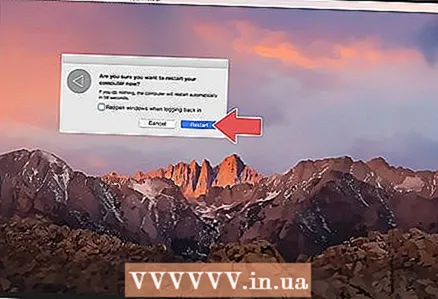 3 Cliceáil ar Atosaighnuair a spreagtar é. Rachaidh an ríomhaire chun atosaigh.
3 Cliceáil ar Atosaighnuair a spreagtar é. Rachaidh an ríomhaire chun atosaigh.  4 Tosaithe isteach sa mhodh aisghabhála. Nuair a théann an ríomhaire chun atosú, brúigh agus coinnigh an ⌘ Ordú agus an eochair R. - scaoil saor iad chomh luath agus a osclaítear an fhuinneog Fóntais.
4 Tosaithe isteach sa mhodh aisghabhála. Nuair a théann an ríomhaire chun atosú, brúigh agus coinnigh an ⌘ Ordú agus an eochair R. - scaoil saor iad chomh luath agus a osclaítear an fhuinneog Fóntais.  5 Roghnaigh le do thoil Fóntais diosca. Tá an rogha seo marcáilte le deilbhín tiomántán crua le stethoscóp.
5 Roghnaigh le do thoil Fóntais diosca. Tá an rogha seo marcáilte le deilbhín tiomántán crua le stethoscóp.  6 Cliceáil ar Lean ar aghaidh. Tá sé sa chúinne íochtarach ar dheis den fhuinneog.
6 Cliceáil ar Lean ar aghaidh. Tá sé sa chúinne íochtarach ar dheis den fhuinneog.  7 Roghnaigh tiomántán crua do ríomhaire. Roghnaigh an rogha "HDD" faoin gcuid "Inmheánach" sa chúinne uachtarach ar chlé den fhuinneog.
7 Roghnaigh tiomántán crua do ríomhaire. Roghnaigh an rogha "HDD" faoin gcuid "Inmheánach" sa chúinne uachtarach ar chlé den fhuinneog.  8 Cliceáil ar Léirscrios. Tá an cluaisín seo suite ag barr na fuinneoige. Beidh fuinneog aníos le feiceáil.
8 Cliceáil ar Léirscrios. Tá an cluaisín seo suite ag barr na fuinneoige. Beidh fuinneog aníos le feiceáil.  9 Cliceáil ar Roghanna slándála. Gheobhaidh tú an rogha seo ag bun na fuinneoige.
9 Cliceáil ar Roghanna slándála. Gheobhaidh tú an rogha seo ag bun na fuinneoige.  10 Roghnaigh an rogha "Ardleibhéal Slándála". Chun seo a dhéanamh, bog an sleamhnán go dtí an suíomh ceart ar dheis. Ligfidh an rogha seo duit an diosca crua a fhorscríobh le sonraí randamacha seacht n-uaire.
10 Roghnaigh an rogha "Ardleibhéal Slándála". Chun seo a dhéanamh, bog an sleamhnán go dtí an suíomh ceart ar dheis. Ligfidh an rogha seo duit an diosca crua a fhorscríobh le sonraí randamacha seacht n-uaire.  11 Cliceáil ar Ceart go leor. Tá an rogha seo suite sa chúinne íochtarach ar dheis den fhuinneog.
11 Cliceáil ar Ceart go leor. Tá an rogha seo suite sa chúinne íochtarach ar dheis den fhuinneog.  12 Cliceáil ar Léirscrios. Gheobhaidh tú an rogha seo ag bun na fuinneoige ar dheis. Tosaíonn an próiseas wipe diosca crua.
12 Cliceáil ar Léirscrios. Gheobhaidh tú an rogha seo ag bun na fuinneoige ar dheis. Tosaíonn an próiseas wipe diosca crua. - Tógfaidh an próiseas seo roinnt uaireanta an chloig, mar sin cuir tús leis sula bhfágfaidh tú chun oibre nó sula dtéann tú a chodladh.
 13 Cliceáil ar Réidhnuair a spreagtar é. Glanadh tiomántán crua an ríomhaire go sábháilte, rud a chiallaíonn nach féidir sonraí a aisghabháil a thuilleadh.
13 Cliceáil ar Réidhnuair a spreagtar é. Glanadh tiomántán crua an ríomhaire go sábháilte, rud a chiallaíonn nach féidir sonraí a aisghabháil a thuilleadh. - Chun an córas oibriúcháin a athshuiteáil, scoir Disk Utility agus cliceáil Athshuiteáil macOS> Lean ar aghaidh. Anois ceangail do ríomhaire leis an Idirlíon chun na comhaid suiteála don chóras a íoslódáil.
Leideanna
- Má tá tú chun fáil réidh le do ríomhaire, molaimid duit an tiomántán crua a scriosadh le casúr nó le huirlis den chineál céanna. Scriosadh fisiceach an t-aon ráthaíocht nach ndéanfar sonraí a aisghabháil.
Rabhaidh
- Ní féidir leat Glantachán Ríomhaireachta a chealú, mar sin déan cúltaca de do chuid comhad tábhachtach sula rithtear iad.



